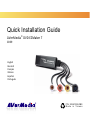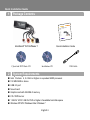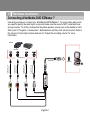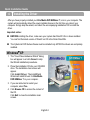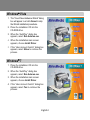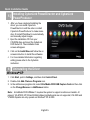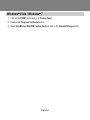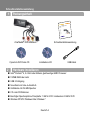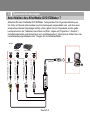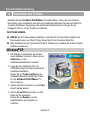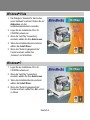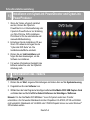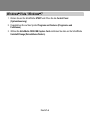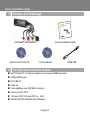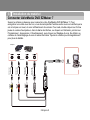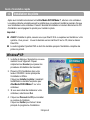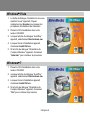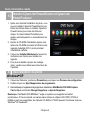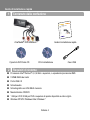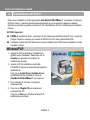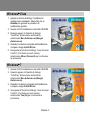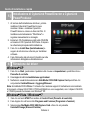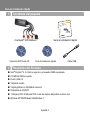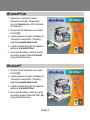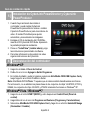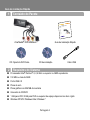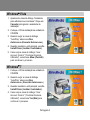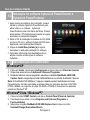Quick Installation Guide
Quick Installation Guide
AVerMedia
®
DVD EZMaker 7
C039
English
Deutsch
Français
Italiano
Español
Português
P/N 300AC039-DBS
Made in Taiwan
Seite wird geladen ...
Seite wird geladen ...
Seite wird geladen ...
Seite wird geladen ...
Seite wird geladen ...
Seite wird geladen ...
Seite wird geladen ...

Schnellinstallationsanleitung
Deutsch-1
1 Packungsinhalt
Q
u
i
c
k
I
n
s
t
a
l
l
a
t
i
o
n
G
u
i
d
e
Q
u
i
c
k
I
n
s
t
a
l
l
a
t
i
o
n
G
u
i
d
e
A
V
e
r
M
e
d
i
a
→
D
V
D
E
Z
M
a
k
e
r
7
C
0
3
9
E
n
g
l
i
s
h
S
l
o
v
e
n
s
k
ý
M
a
g
y
a
r
S
l
o
v
e
n
č
i
n
a
P
o
l
s
k
i
Č
e
s
k
y
Б
ъ
л
г
а
р
с
к
и
Р
у
с
с
к
и
й
У
к
р
а
ї
н
с
ь
к
а
T
ü
r
k
ç
e
H
r
v
a
t
s
k
i
AVerMedia
®
DVD EZMaker 7
Schnellinstallationsanleitung
CyberLink DVD Suite CD Installations-CD USB Kabel
2 Hardware installieren
Intel
®
Pentium
®
4, 2.4 GHz oder höherer gleichwertiger AMD Prozessor
512MB RAM oder mehr
USB 2.0-Eingang
Soundkarte mit Line-in-Anschluß
Grafikkarte mit 256 MB Speicher
CD- oder DVD-Brenner
Benötigter Speicherplatz auf Festplatte: 1 GB für VCD / mindestens 5 GB für DVD
Windows XP SP2 / Windows Vista / Windows 7

Deutsch-2
3 Systemanforderungen
Anschließen des AVerMedia DVD EZMaker 7
Schließen Sie den AVerMedia DVD EZMaker 7 entsprechend der folgenden Abbildung an.
Um Video mit Sound aufzuzeichnen muß die Audioquelle eingeschaltet sein, und über einen
entsprechend starken Signalpegel verfügt. Hierzu gehen Sie mit Doppelklick auf das gelbe
Lautsprechericon der Taskleiste oder klicken auf Start, zeigen auf Programme > Zubehör >
Unterhaltungsmedien und klicken dann auf Lautstärkeregelung. Informationen finden Sie in der
Lautstärkeregelung-Hilfedatei unter “Regeln der Aufnahmelautstärke ”.
Beispiel:
Camcorder
Videorekorder
AV Ausgang
Cinch-Kabel
(Nicht im Lieferumfang enthalten)
Cinch-Kabel
(Nicht im Lieferumfang enthalten)
Cinch-Kabel
(Nicht im Lieferumfang enthalten)
S-Video-Kabel
(Nicht im Lieferumfang enthalten)
(Gelb)
(Rot)
(Weiss)
USB Kabel
USB-Anschluß
Computer

Schnellinstallationsanleitung
Deutsch-3
4 Installation des Treibers
Nachdem Sie den AVerMedia DVD EZMaker 7 installiert haben, starten Sie Ihren Rechner.
Das System sucht automatisch nach dem neu installierten Gerät wenn Sie das erste Mal Ihren
Computer hochfahren. Überspringen Sie einfach den Hilfsassistenten und legen Sie die
beiliegende CD ein, um den Treiber zu installieren.
WICHTIGER HINWEIS:
BEVOR Sie die Treibersoftware installieren, muss DirectX 9.0c oder höher installiert sein.
Die neueste Version von DirectX finden Sie auf der CD im Verzeichnis DirectX9c.
Bitte installieren Sie die “CyberLink DVD Suite” Software erst, nachdem die Treiber komplett
installiert worden sind.
Windows
®
XP
1. Die Dialogbox “Assistent für das Suchen
neuer Hardware” erscheint. Klicken Sie auf
Abbrechen, um den
Installationsassistenten zu beenden.
2. Legen Sie die Installations-CD in Ihr
CD-ROM-Laufwerk ein. Dann erscheint die
Installationsoberfläche.
Klicken Sie auf Treiber installieren. Der
Installationsassistent installiert die Treiber
für Ihre AVerMedia DVD EZMaker 7 in
Ihren Computer.
3. Starten Sie Ihren Computer neu, sobald Sie
danach gefragt werden.
4. Klicken Sie auf CD durchsuchen, um den
Inhalt der CD anzusehen.
Klicken Sie auf Beenden, um den
Hauptbildschirm der Installation zu
schließen.

Deutsch-4
Windows
®
Vista
1. Die Dialogbox “Assistent für das Suchen
neuer Hardware” erscheint. Klicken Sie auf
Abbrechen, um den
Installationsassistenten zu beenden.
2. Legen Sie die Installations-CD in Ihr
CD-ROM-Laufwerk ein.
3. Wenn die “AutoPlay” Anwendung
erscheint, wählen Sie Run Autorun.exe.
4. Wenn das Installationsfenster erscheint,
wählen Sie Install Driver.
5. Wenn das “Nutzer Zugangskontrolle”
Fenster erscheint, wählen Sie
„Zulassen“ um fortzufahren.
Windows
®
7
1. Legen Sie die Installations-CD in Ihr
CD-ROM-Laufwerk ein.
2. Wenn die “AutoPlay” Anwendung
erscheint, wählen Sie Run Autorun.exe.
3. Wenn das Installationsfenster erscheint,
wählen Sie Install Driver.
4. Wenn das “Nutzer Zugangskontrolle”
Fenster erscheint, wählen Sie „Sie“ um fort
zu fahren.

Schnellinstallationsanleitung
Deutsch-5
5
Installieren von CyberLink PowerDirector und CyberLink
PowerProducer
1. Wenn die Treiber erfogreich installiert
wurden, können Sie CyberLink
PowerDirector zur Videobearbeitung oder
CyberLink PowerProducer zur Erstellung
von Film-CDs bzw. DVDs installieren.
PhotoNow! ist für die automatische und
manuelle Bildbearbeitung.
2. Entnehmen Sie die Installations CD aus
Ihrem CD Laufwerk und legen Sie die
“CyberLink DVD Suite” ein. Die
Installationsoberfläche erscheint.
3. Klicken Sie auf Jetzt installieren und
folgen Sie den Anweisungen, um die
Software zu installieren.
4. Für weitere Informationen bezüglich des
Editieren sehen Sie unter der Cyberlink
Anleitung nach.
6 Deinstallation des Treibers
Windows
®
XP
1. Klicken Sie auf Start, zeigen auf Einstellungen und klicken dann auf die Systemsteuerung.
2. Doppelklicken Sie den Software Icon.
3. Wählen Sie in der Liste Programme hinzufügen/ entfernen AVerMedia C039 USB Capture Card
und klicken dann auf die Schaltfläche Ändern/ Entfernen oder Hinzufügen / Entfernen.
Hinweis: Für die AVerMedia DVD EZMaker 7 muss Ihr System isochronen Transfer
unterstützen. Zur Zeit werden Mainboards mit den Chipsätzen VIA KT400, KT333 und K266A
nicht unterstützt, Mainboards mit VIA 8235 oder VT6202-Chipsatz können nur unter Windows
®
XP betrieben werden.

Deutsch-6
Windows
®
Vista / Windows
®
7
1. Klicken Sie auf die Schaltfläche START und öffnen Sie die Control Panel
(Systemsteuerung).
2. Doppelklicken Sie auf das Symbol Programs and Features (Programme und
Funktionen).
3. Wählen Sie AVerMedia C039 USB Capture Card und klicken Sie dann auf die Schaltfläche
Uninstall/Change (Deinstallieren/Ändern).
Seite wird geladen ...
Seite wird geladen ...
Seite wird geladen ...
Seite wird geladen ...
Seite wird geladen ...
Seite wird geladen ...
Seite wird geladen ...
Seite wird geladen ...
Seite wird geladen ...
Seite wird geladen ...
Seite wird geladen ...
Seite wird geladen ...
Seite wird geladen ...
Seite wird geladen ...
Seite wird geladen ...
Seite wird geladen ...
Seite wird geladen ...
Seite wird geladen ...
Seite wird geladen ...
Seite wird geladen ...
Seite wird geladen ...
Seite wird geladen ...
-
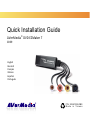 1
1
-
 2
2
-
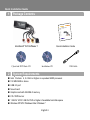 3
3
-
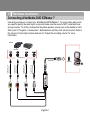 4
4
-
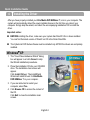 5
5
-
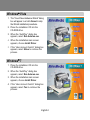 6
6
-
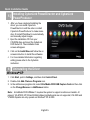 7
7
-
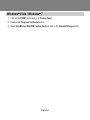 8
8
-
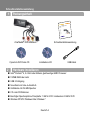 9
9
-
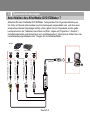 10
10
-
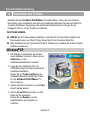 11
11
-
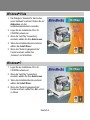 12
12
-
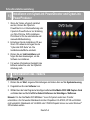 13
13
-
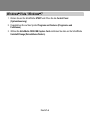 14
14
-
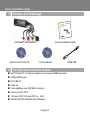 15
15
-
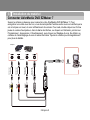 16
16
-
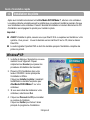 17
17
-
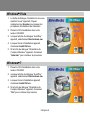 18
18
-
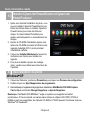 19
19
-
 20
20
-
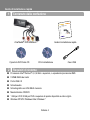 21
21
-
 22
22
-
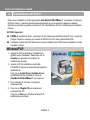 23
23
-
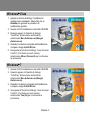 24
24
-
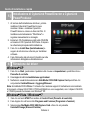 25
25
-
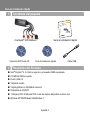 26
26
-
 27
27
-
 28
28
-
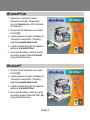 29
29
-
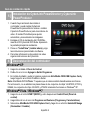 30
30
-
 31
31
-
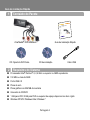 32
32
-
 33
33
-
 34
34
-
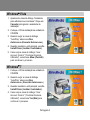 35
35
-
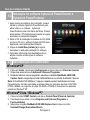 36
36
Avermedia DVD EZMaker 7 Quick Installation Manual
- Typ
- Quick Installation Manual
- Dieses Handbuch eignet sich auch für
in anderen Sprachen
- English: Avermedia DVD EZMaker 7
- français: Avermedia DVD EZMaker 7
- español: Avermedia DVD EZMaker 7
- italiano: Avermedia DVD EZMaker 7
- português: Avermedia DVD EZMaker 7
Verwandte Artikel
-
Avermedia A820 Spezifikation
-
Avermedia AVERTV VOLAR HD A835 Bedienungsanleitung
-
Avermedia F200 Spezifikation
-
Avermedia AVerLife Extreme Vision Spezifikation
-
Avermedia AVerLife XVision HD Benutzerhandbuch
-
Avermedia AVerTV Mobile-Android Installationsanleitung
-
Avermedia Live Gamer Portable Lite Benutzerhandbuch